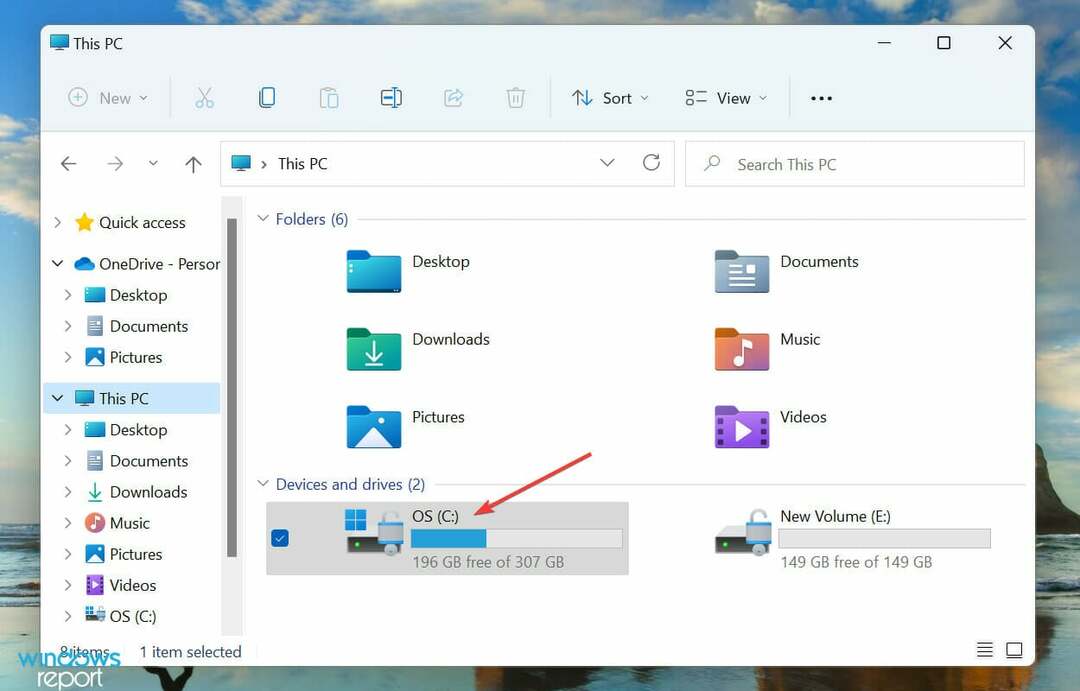- गलत सेटिंग्स या ड्राइवर समस्याओं के कारण Decentraland GPU समस्याओं का उपयोग नहीं कर सकता है।
- हालांकि ब्राउज़र को अपडेट करने से मदद मिल सकती है, इस समस्या को ठीक करने के लिए आपको कुछ अन्य प्रभावी तरीकों का पालन करने की आवश्यकता हो सकती है।
- यदि आपके पास एक समर्पित ग्राफ़िक्स कार्ड नहीं है, तो समस्या ठीक नहीं हो सकती है।

एक्सडाउनलोड फ़ाइल पर क्लिक करके स्थापित करें
यह सॉफ़्टवेयर सामान्य कंप्यूटर त्रुटियों की मरम्मत करेगा, आपको फ़ाइल हानि, मैलवेयर, हार्डवेयर विफलता से बचाएगा और अधिकतम प्रदर्शन के लिए आपके पीसी को अनुकूलित करेगा। पीसी की समस्याओं को ठीक करें और 3 आसान चरणों में अभी वायरस निकालें:
- रेस्टोरो पीसी रिपेयर टूल डाउनलोड करें जो पेटेंट प्रौद्योगिकी के साथ आता है (पेटेंट उपलब्ध यहाँ).
- क्लिक स्कैन शुरू करें Windows समस्याएँ ढूँढ़ने के लिए जो PC समस्याओं का कारण हो सकती हैं।
- क्लिक सब ठीक करे आपके कंप्यूटर की सुरक्षा और प्रदर्शन को प्रभावित करने वाली समस्याओं को ठीक करने के लिए
- रेस्टोरो द्वारा डाउनलोड किया गया है 0 इस महीने पाठकों।
जब आप देखते हैं कि Decentraland आपके कंप्यूटर के GPU का उपयोग नहीं कर रहा है, तो घबराएं नहीं। यह लेख आपको इसका प्रभावी ढंग से निवारण करने का तरीका दिखाएगा।
मेटावर्स एक नई तकनीक है जो बहुत अधिक प्रचार कर रही है। Decentraland इसका सबसे अच्छा उदाहरण है जहां आप आश्चर्यजनक रूप से आभासी दुनिया का पता लगा सकते हैं।
यह गेम ब्राउज़र-आधारित है और खेलने के लिए स्वतंत्र है। तो, यह हाल के दिनों में लोकप्रिय रहा है। हालाँकि, कभी-कभी, GPU का उपयोग न करने जैसी समस्याएं आपको इसके साथ एक संतोषजनक अनुभव प्राप्त करने से रोक सकती हैं।
आप GPU समस्या का उपयोग न करने वाले Decentraland से आसानी से छुटकारा पा सकते हैं। लेकिन, इससे पहले, आपको पता होना चाहिए कि ऐसा क्यों होता है ताकि आप भविष्य में इसका सामना करने से बच सकें।
Decentraland चलाते समय आपका कंप्यूटर GPU शक्ति का उपयोग क्यों नहीं करता है?
न केवल Decentraland, बल्कि कोई भी वीडियो गेम भी इस मुद्दे से गुजर सकता है। हालाँकि, इस समस्या का मुख्य कारण आपके ग्राफ़िक्स कार्ड के लिए पुराना ड्राइवर है।
कई मामलों में दो अन्य चीजें भी इस समस्या का कारण बन सकती हैं। यदि आपका ब्राउज़र कॉन्फ़िगरेशन किसी भी ब्राउज़र-आधारित गेम को प्राथमिकता के साथ GPU का उपयोग करने की अनुमति नहीं देता है या यदि आपकी पीसी सेटिंग्स गलत स्थिति में हैं, तो आप इस समस्या का सामना कर सकते हैं।
यदि आप इन सभी कारणों को दूर कर सकते हैं, तो समस्या आपके कंप्यूटर पर दोबारा दिखाई नहीं देगी।
मैं GPU समस्या का उपयोग न करने वाले Decentraland को कैसे ठीक कर सकता हूं?
1. GPU ड्राइवर अपडेट करें
- स्टार्ट मेन्यू खोलें।
- प्रकार देवएमजीएमटी.एमएससी और विंडोज डिवाइस मैनेजर खोलने के लिए एंटर दबाएं।

- बढ़ाना अनुकूलक प्रदर्शन और अपने ग्राफिक्स कार्ड ड्राइवर पर राइट-क्लिक करें।
- चुनना ड्राइवर अपडेट करें.

- पर क्लिक करें ड्राइवरों के लिए स्वचालित रूप से खोजें.

- यह अपडेट की जांच करेगा और GPU ड्राइवर के लिए अपडेटेड वर्जन होने पर इंस्टॉल करेगा।
हालाँकि, GPU ड्राइवर को अपडेट करने के लिए ड्राइवर अपडेटिंग टूल का उपयोग करना सबसे अच्छा तरीका है। ऐसे में आप इनमें से कोई भी ट्राई कर सकते हैं विंडोज के लिए सबसे अच्छा ड्राइवर अपडेट सॉफ्टवेयर.
2. ब्राउज़र पर हार्डवेयर त्वरण सक्षम करें
2.1 क्रोम में सक्षम करें
- टॉप-राइट कॉर्नर पर तीन वर्टिकल डॉट्स पर क्लिक करें और सेटिंग्स में जाएं।

- पर क्लिक करें विकसित, पाना प्रणाली, और उस पर क्लिक करें।

- सक्षम जब उपलब्ध हो हार्डवेयर गतिवर्धन का प्रयोग करें.

- क्रोम को फिर से लॉन्च करें।
2.2 एज में सक्षम करें
- क्रोम की तरह ही MS Edge की सेटिंग में जाएं।
- सिस्टम और प्रदर्शन टैब पर क्लिक करें और हार्डवेयर त्वरण के लिए स्विच को सक्षम करें।

- ब्राउज़र को पुनरारंभ करें।
इसे GPU समस्या का उपयोग न करने वाले Decentraland को ठीक करना चाहिए। सत्यापित करने के लिए आवश्यक परिवर्तन किए जाने के बाद आप इसे खेलना शुरू कर सकते हैं।
3. उच्च प्रदर्शन मोड सक्षम करें
- स्टार्ट मेन्यू खोलें।
- कंट्रोल पैनल खोजें और इसे खोलें।

- के लिए जाओ हार्डवेयर और ध्वनि.

- पर क्लिक करें पावर प्लान चुनें.

- नियन्त्रण उच्च प्रदर्शन.

विशेषज्ञ युक्ति: कुछ पीसी मुद्दों से निपटना मुश्किल है, खासकर जब यह दूषित रिपॉजिटरी या लापता विंडोज फाइलों की बात आती है। यदि आपको किसी त्रुटि को ठीक करने में समस्या आ रही है, तो आपका सिस्टम आंशिक रूप से टूट सकता है। हम रेस्टोरो को स्थापित करने की सलाह देते हैं, जो एक उपकरण है जो आपकी मशीन को स्कैन करेगा और पहचान करेगा कि गलती क्या है।
यहां क्लिक करें डाउनलोड करने और मरम्मत शुरू करने के लिए।
बैटरी बचाने के लिए, आपने बैलेंस्ड या लो पावर मोड को सक्षम किया होगा। लेकिन, यह आपके विंडोज लैपटॉप को समर्पित ग्राफिक्स कार्ड का उपयोग करने के लिए प्रतिबंधित कर सकता है। इस मामले में, विंडोज पावर प्लान को उच्च प्रदर्शन पर सेट करने से मदद मिलेगी।
4. ब्राउज़र के लिए ग्राफ़िक्स प्रदर्शन को उच्च पर सेट करें
- प्रेस जीत + मैं को खोलने के लिए विंडोज सेटिंग्स.
- पर क्लिक करें दिखाना.

- नीचे स्क्रॉल करें और जाएं ग्राफिक्स.

- उस ब्राउज़र को ढूंढें और क्लिक करें जिसका उपयोग आप Decentraland चलाने के लिए करते हैं।
- पर क्लिक करें विकल्प.

- जाँच करना उच्च प्रदर्शन और क्लिक करें बचाना.

5. ब्राउज़र अपडेट करें
5.1 क्रोमियम-आधारित ब्राउज़र अपडेट करें
- अपनी ब्राउज़र सेटिंग खोलें जैसा कि विधि 2 में दिखाया गया है।
- के बारे में पृष्ठ पर जाएँ।

- यह स्वचालित रूप से क्रोमियम-आधारित ब्राउज़र की जांच और अद्यतन करेगा।
- पर क्लिक करें पुन: लॉन्च अद्यतन के बाद।

5.2 फ़ायरफ़ॉक्स अपडेट करें
- पर क्लिक करें तीन लंबवत रेखाएं और फिर पर क्लिक करें मदद.

- के लिए जाओ फ़ायरफ़ॉक्स के बारे में.

- यदि कोई नया संस्करण उपलब्ध है तो फ़ायरफ़ॉक्स अपने आप अपडेट हो जाएगा।

6. ग्राफिक्स कार्ड ड्राइवर को फिर से स्थापित करें
- पहले की तरह विंडोज डिवाइस मैनेजर खोलें।
- नेटवर्क एडेप्टर का विस्तार करें।
- वीडियो ड्राइवर पर राइट-क्लिक करें और चुनें डिवाइस अनइंस्टॉल करें.

- इस डिवाइस के लिए ड्राइवर के लिए प्रयास की जाँच करें और स्थापना रद्द करें पर क्लिक करें।

- अपने पीसी को पुनरारंभ करें।
आपका पीसी स्वचालित रूप से ड्राइवर को फिर से स्थापित करेगा। उसके बाद, इसे विधि 1 में दिखाए अनुसार अपडेट करने का प्रयास करें। इसे GPU समस्या का उपयोग न करने वाले Decentraland को पूरी तरह से ठीक करना चाहिए।
7. GPU अपग्रेड करें
GPU संकट दुनिया भर में हो रहा है। नतीजतन, कई लोगों ने अपने मौजूदा जीपीयू को रखने का फैसला किया है। हालांकि अधिकांश जीपीयू नवीनतम विंडोज के साथ ठीक होना चाहिए। लेकिन, कुछ GPU नियमित कार्य करने के लिए बहुत पुराने हैं।
नतीजतन, विंडोज 11 और 10 उन्हें कई कार्यों के लिए असंगत मानते हैं। इस प्रकार का GPU Decentraland के साथ काम नहीं कर सकता है। इस मामले में, आपको GPU को अपग्रेड करने पर विचार करना चाहिए।
क्या मैं iGPU के साथ Decentraland चला सकता हूँ?
इस प्रश्न का कोई निश्चित उत्तर नहीं है। आधिकारिक तौर पर, Decentraland इस वर्चुअल वर्ल्ड गेम को सुचारू रूप से चलाने के लिए 2 GB वीडियो मेमोरी रखने की सलाह देता है। तो, एक समर्पित GPU एक सुरक्षित विकल्प होना चाहिए।
हालाँकि, अच्छे iGPU वाले कुछ प्रोसेसर भी इस आभासी दुनिया को संभाल सकते हैं। लेकिन, प्रदर्शन भिन्न हो सकता है। यदि आपके पास एक समर्पित ग्राफिक्स कार्ड नहीं है, तो आप बिल्ट-इन के साथ अपनी किस्मत पा सकते हैं।
नवीनतम मैक के लिए, कोई समर्पित ग्राफिक्स कार्ड नहीं है। लेकिन, ये इस गेम को बखूबी हैंडल कर सकते हैं। हालाँकि, कम RAM वाले Mac कई मामलों में Decentraland को चलाने के लिए संघर्ष करते हैं।
हम देख सकते हैं कि केवल कुछ iGPU ही Decentraland के साथ अच्छा काम करते हैं। तो, एक समर्पित ग्राफिक्स कार्ड सबसे अच्छा विकल्प है।
हालाँकि, यदि Decentraland GPU का उपयोग नहीं करता है, तो ऊपर दिए गए तरीके इसे ठीक करने के लिए पर्याप्त हैं। कमेंट बॉक्स में अपने विचार साझा करने के लिए आपका भी स्वागत है यदि आप कोई अन्य तरीका जानते हैं जो काम करता है।
 अभी भी समस्याएं आ रही हैं?उन्हें इस टूल से ठीक करें:
अभी भी समस्याएं आ रही हैं?उन्हें इस टूल से ठीक करें:
- इस पीसी मरम्मत उपकरण को डाउनलोड करें TrustPilot.com पर बढ़िया रेटिंग दी गई है (इस पृष्ठ पर डाउनलोड शुरू होता है)।
- क्लिक स्कैन शुरू करें Windows समस्याएँ ढूँढ़ने के लिए जो PC समस्याओं का कारण हो सकती हैं।
- क्लिक सब ठीक करे पेटेंट प्रौद्योगिकियों के साथ मुद्दों को ठीक करने के लिए (हमारे पाठकों के लिए विशेष छूट)।
रेस्टोरो द्वारा डाउनलोड किया गया है 0 इस महीने पाठकों।